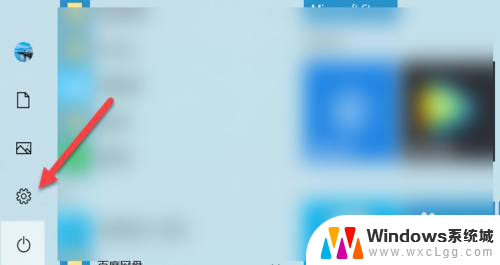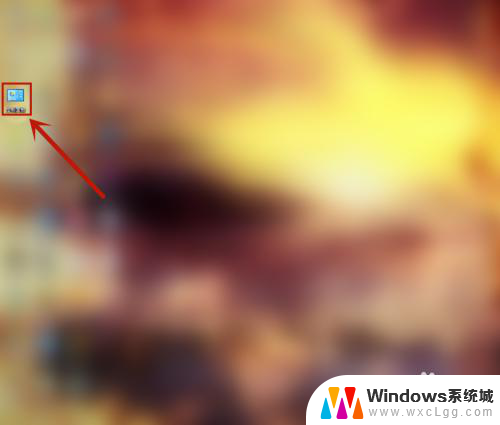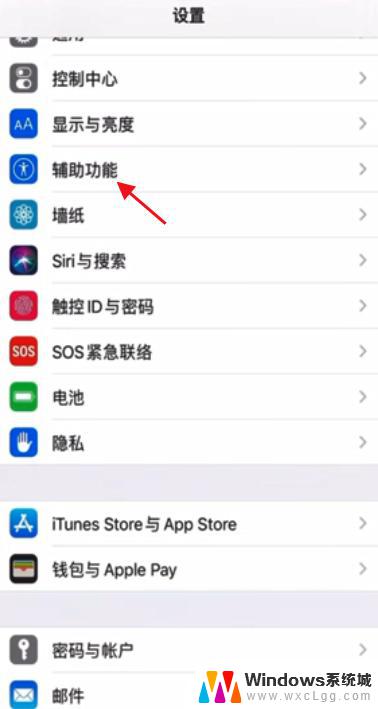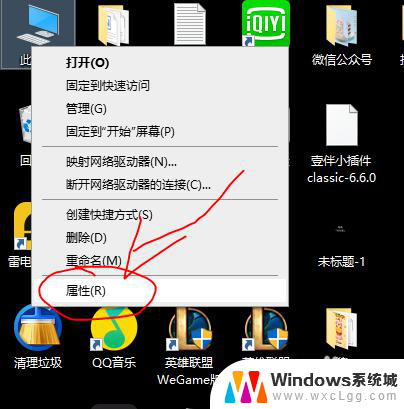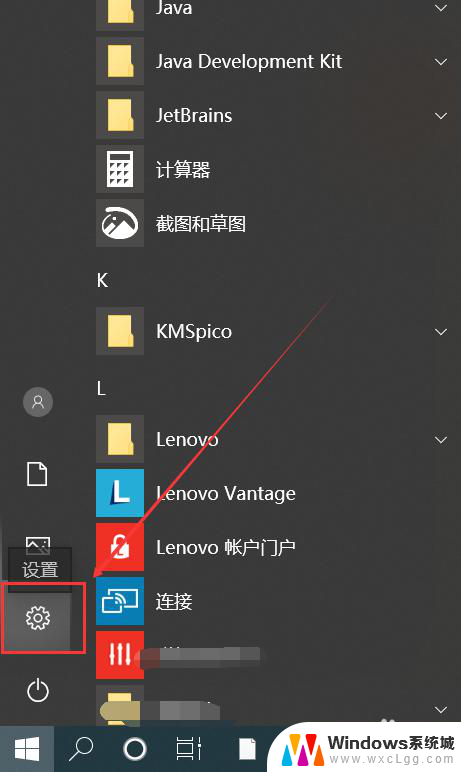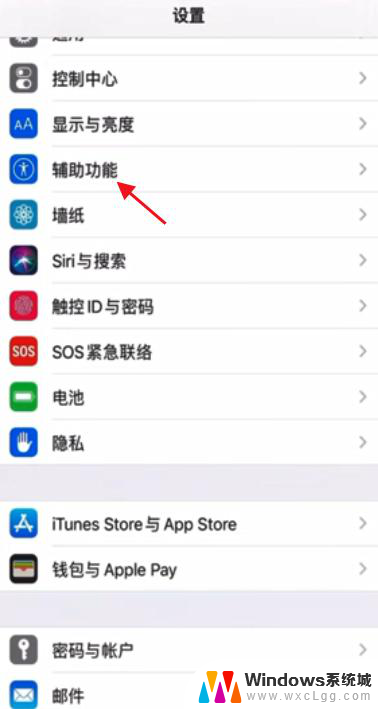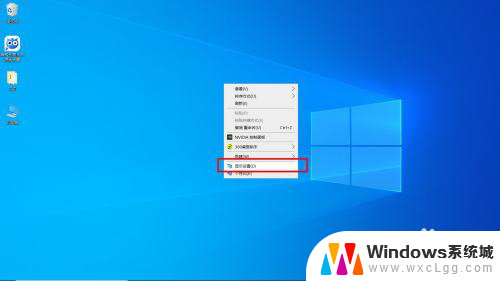怎样让电脑黑屏但还在运行 怎样让电脑屏幕变暗而不关闭
更新时间:2024-01-18 14:10:22作者:xtliu
在现代社会电脑已经成为人们生活中不可或缺的工具之一,有时候我们可能需要让电脑的屏幕变暗或黑屏,而不想让它完全关闭。无论是为了节省电能还是为了保护眼睛,掌握如何让电脑屏幕变暗而不关闭是非常实用的技巧。在本文中我们将介绍几种方法,帮助您实现这一目标。无论您是普通用户还是专业人士,这些技巧都将对您有所帮助。让我们一起来探索吧!
操作方法:
1.在电脑上点击打开设置图标。
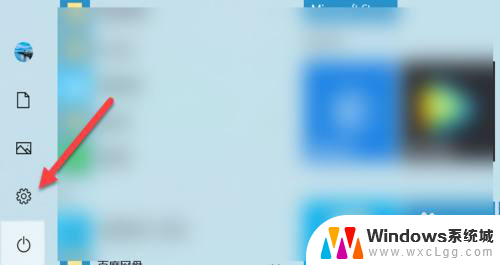
2.在设置界面,点击系统。
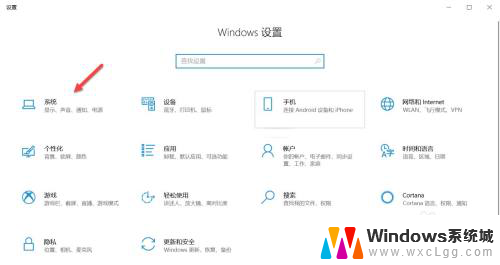
3.在系统界面,点击电源和睡眠。
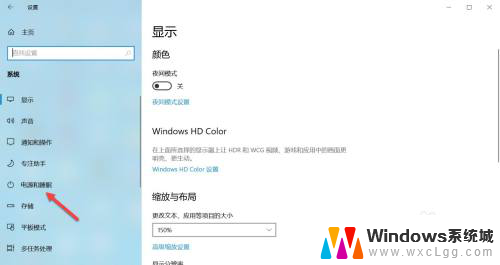
4.找到睡眠选项,点击时间后的下拉箭头。
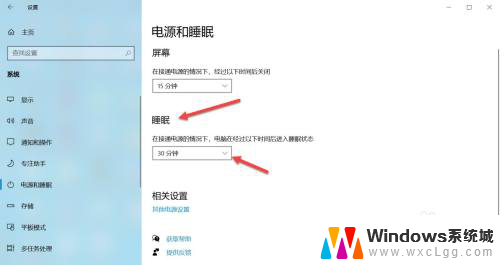
5.选择睡眠时间,当电脑在设置的时间内进入睡眠状态。电脑会进入黑屏状态但不会关机。
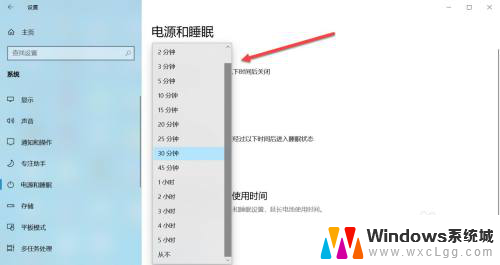
以上是如何使计算机黑屏但仍在运行的全部内容,如果遇到相同问题的用户,请参考本文中介绍的步骤进行修复,希望这对大家有所帮助。